Tất tần tật cách chụp màn hình iPhone 17/Pro/Pro Max: Dễ hơn bạn tưởng, ai cũng làm được
Bạn vừa sắm cho mình chiếc iPhone 17 mới tinh nhưng vẫn loay hoay không biết cách chụp màn hình? Đừng lo, Apple đã mang đến rất nhiều cách đơn giản, nhanh gọn để bạn lưu lại mọi khoảnh khắc trên màn hình. Bài viết này sẽ hướng dẫn chi tiết cách chụp màn hình iPhone 17 cực dễ ai cũng làm được!
1. Cách chụp màn hình iPhone 17 bằng phím cứng
Bước 1. Trên iPhone 17, iPhone 17 Pro và iPhone 17 Pro Max, bạn nhấn nhanh và thả ngay đồng thời nút Tăng âm lượng và nút Nguồn để chụp màn hình.

Bước 2. Khi thực hiện đúng, màn hình sẽ nháy và ảnh chụp màn hình sẽ xuất hiện dưới dạng chỉnh sửa. Bạn có thể cắt, vẽ/ghi chú hoặc chia sẻ ảnh.
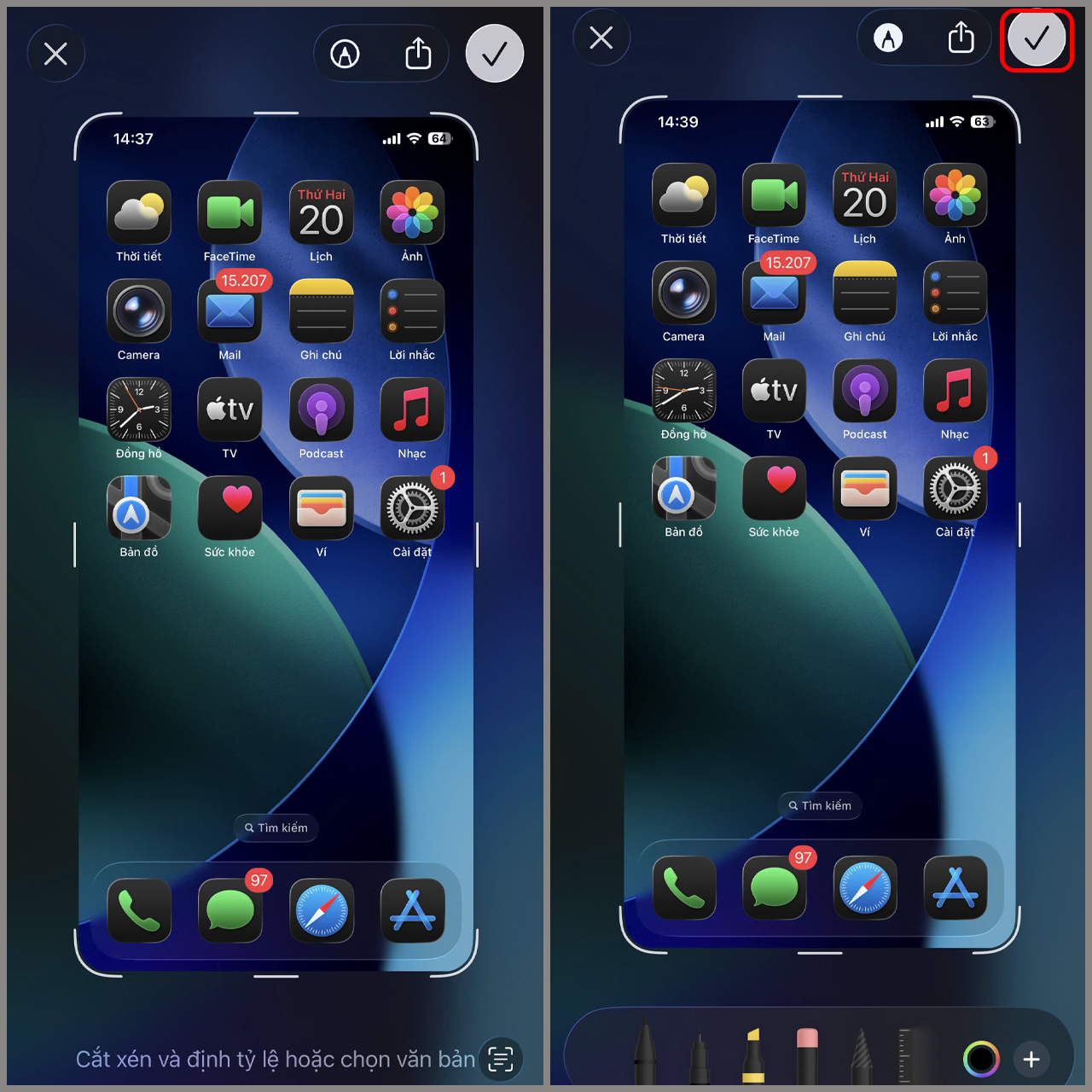
2. Cách chụp màn hình iPhone 17 bằng AssistiveTouch
Bước 1. Bạn vào Cài đặt > Trợ năng > Cảm ứng.
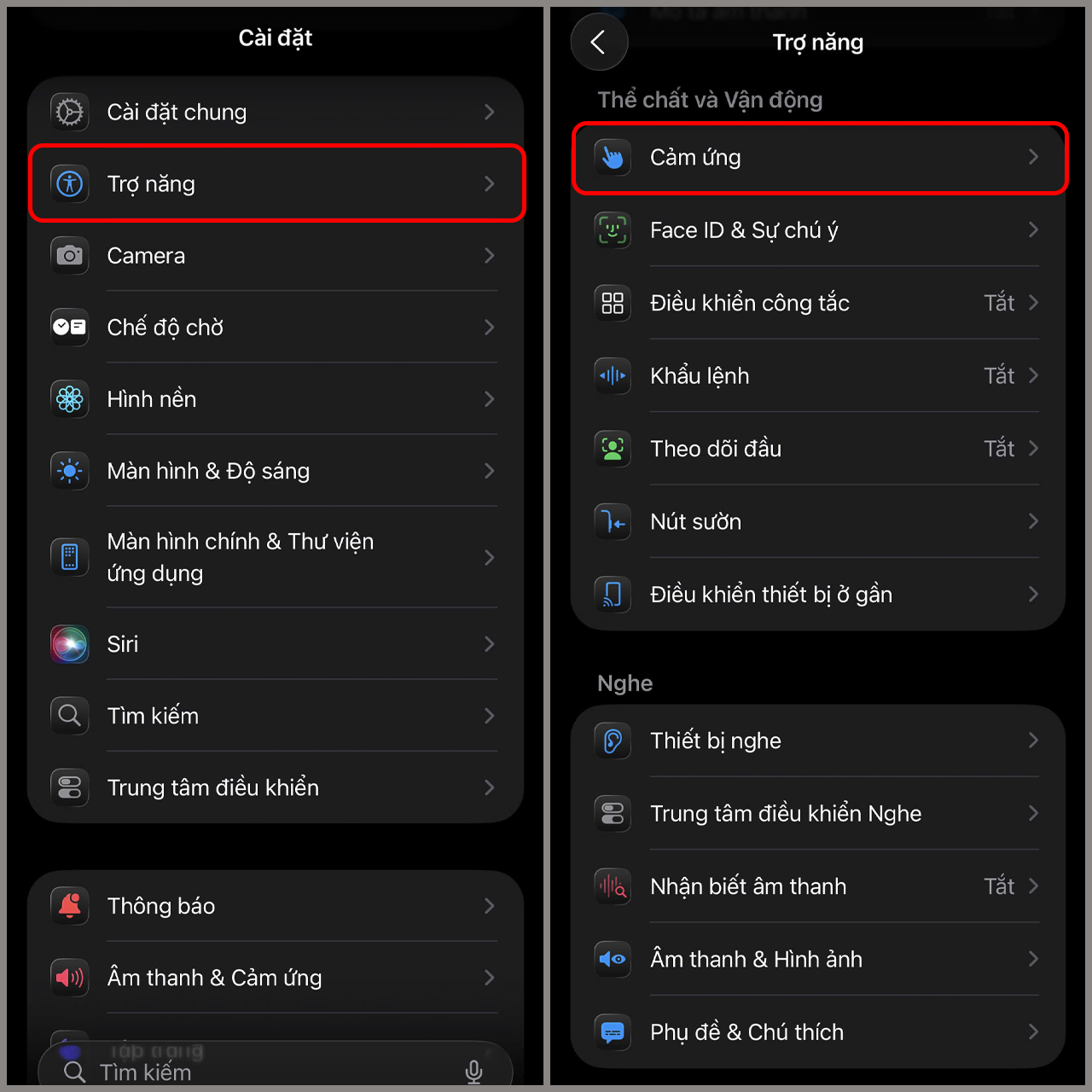
Bước 2. Chọn AssistiveTouch > bật AssistiveTouch và nhấn Tùy chỉnh menu điều khiển.
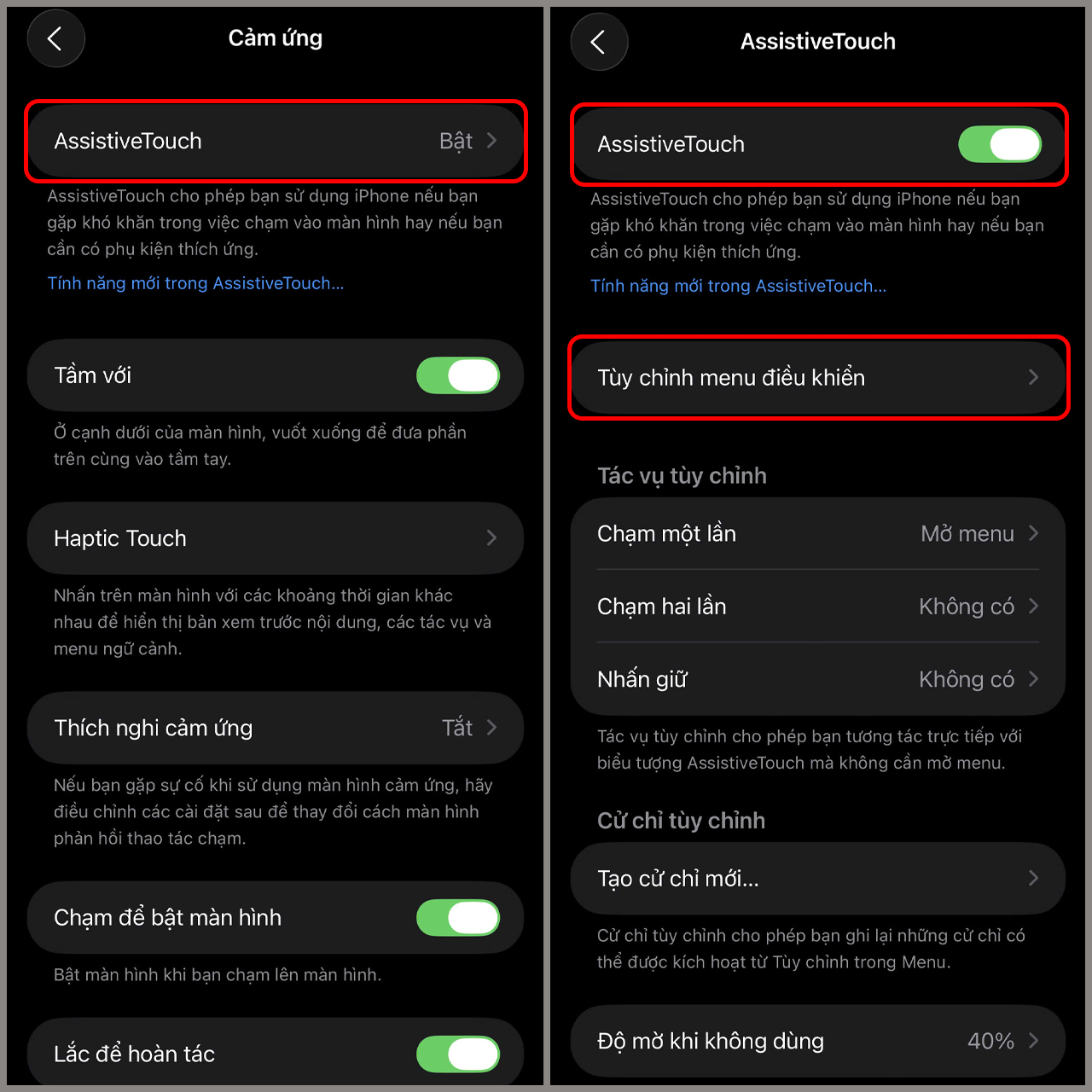
Bước 3. Nhấn vào biểu tượng bạn muốn thay đổi, chọn Chụp ảnh màn hình và nhấn Xong.
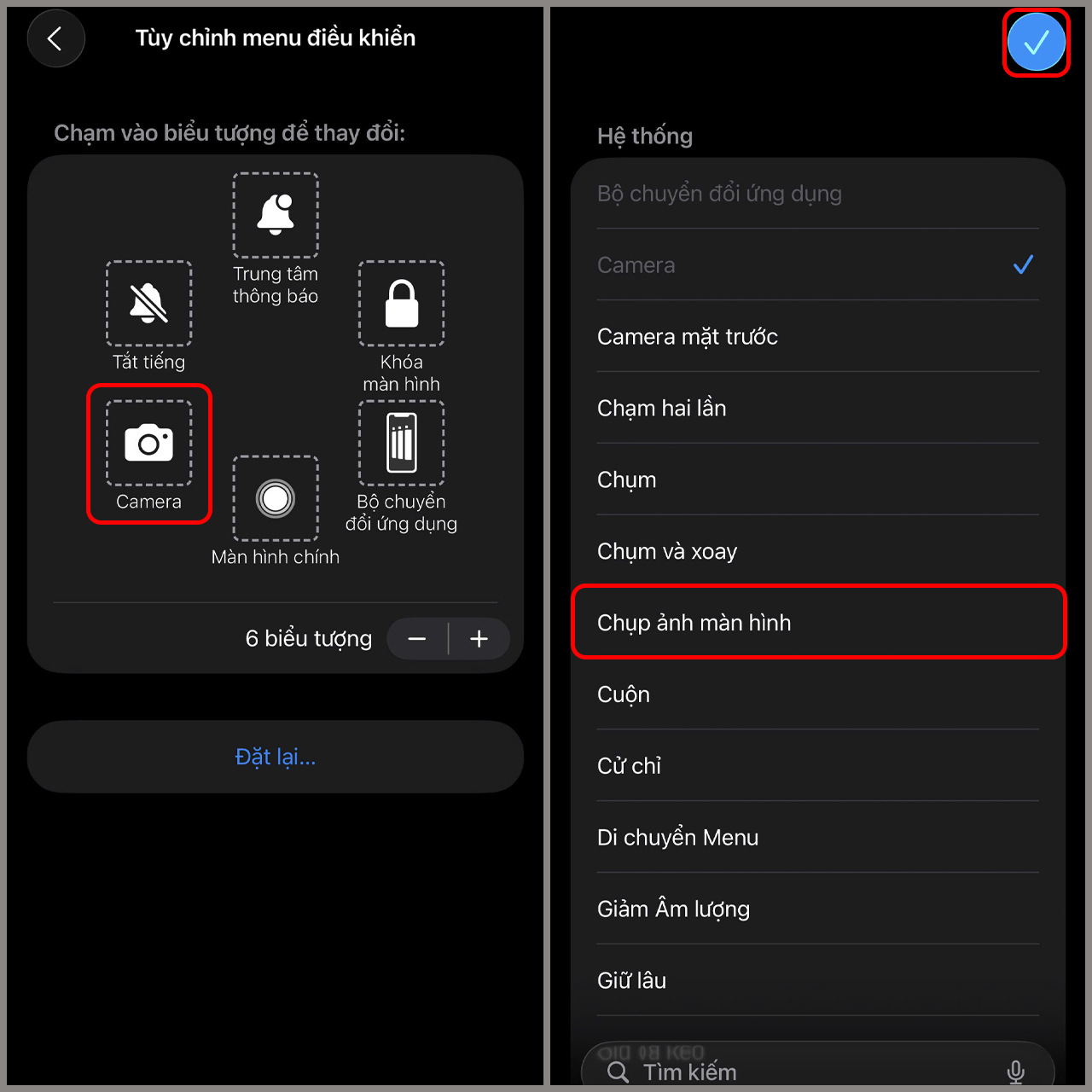
3. Cách chụp màn hình iPhone 17 bằng chạm vào mặt sau
Bước 1. Cũng trong cài đặt Trợ năng, bạn chọn Cảm ứng > Chạm vào mặt sau.
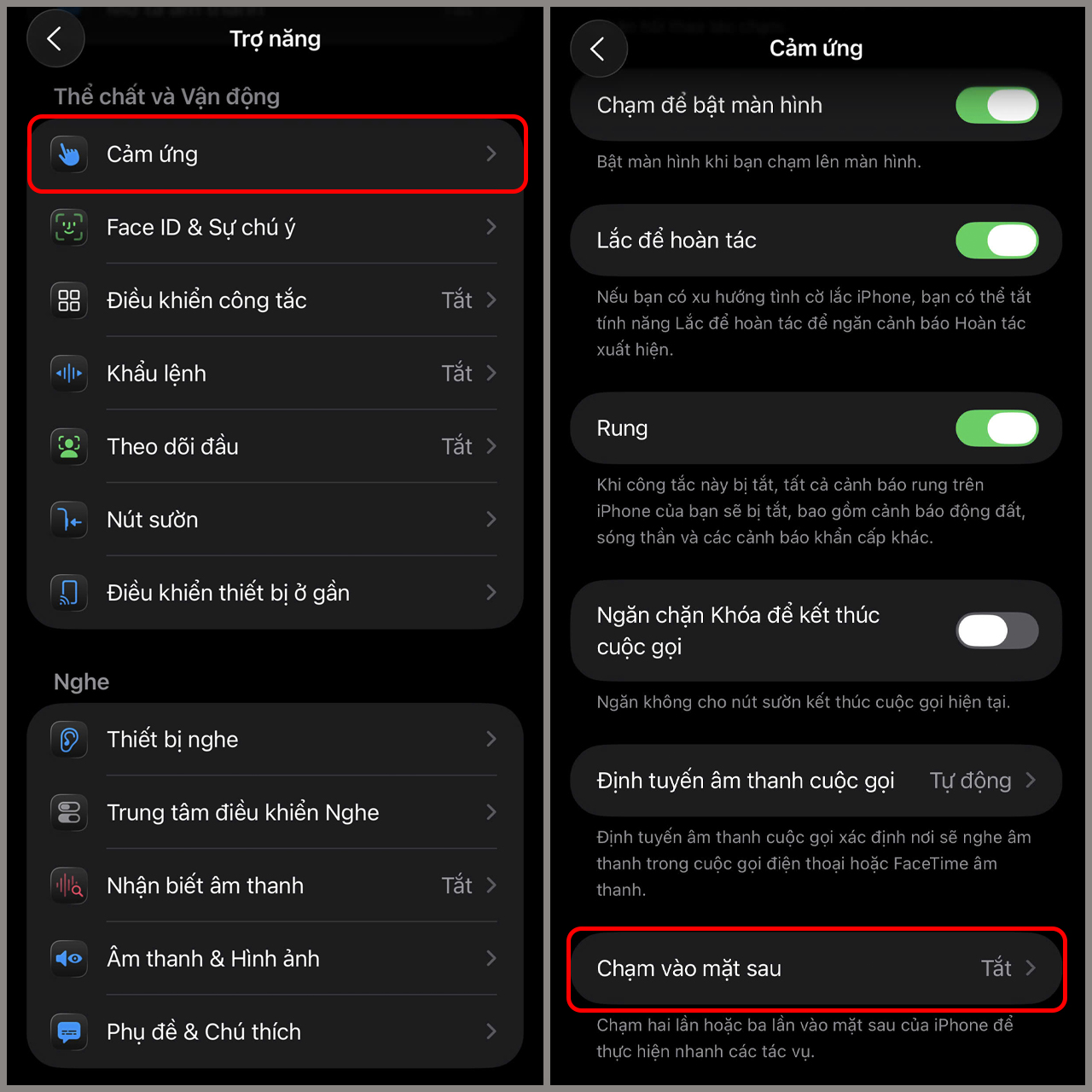
Bước 2. Chọn Chạm hai lần hoặc ba lần nếu bạn muốn > Chụp ảnh màn hình. Giờ thì bạn có thể chụp màn hình bằng cách chạm 2 lần hoặc 3 lần vào mặt sau máy.
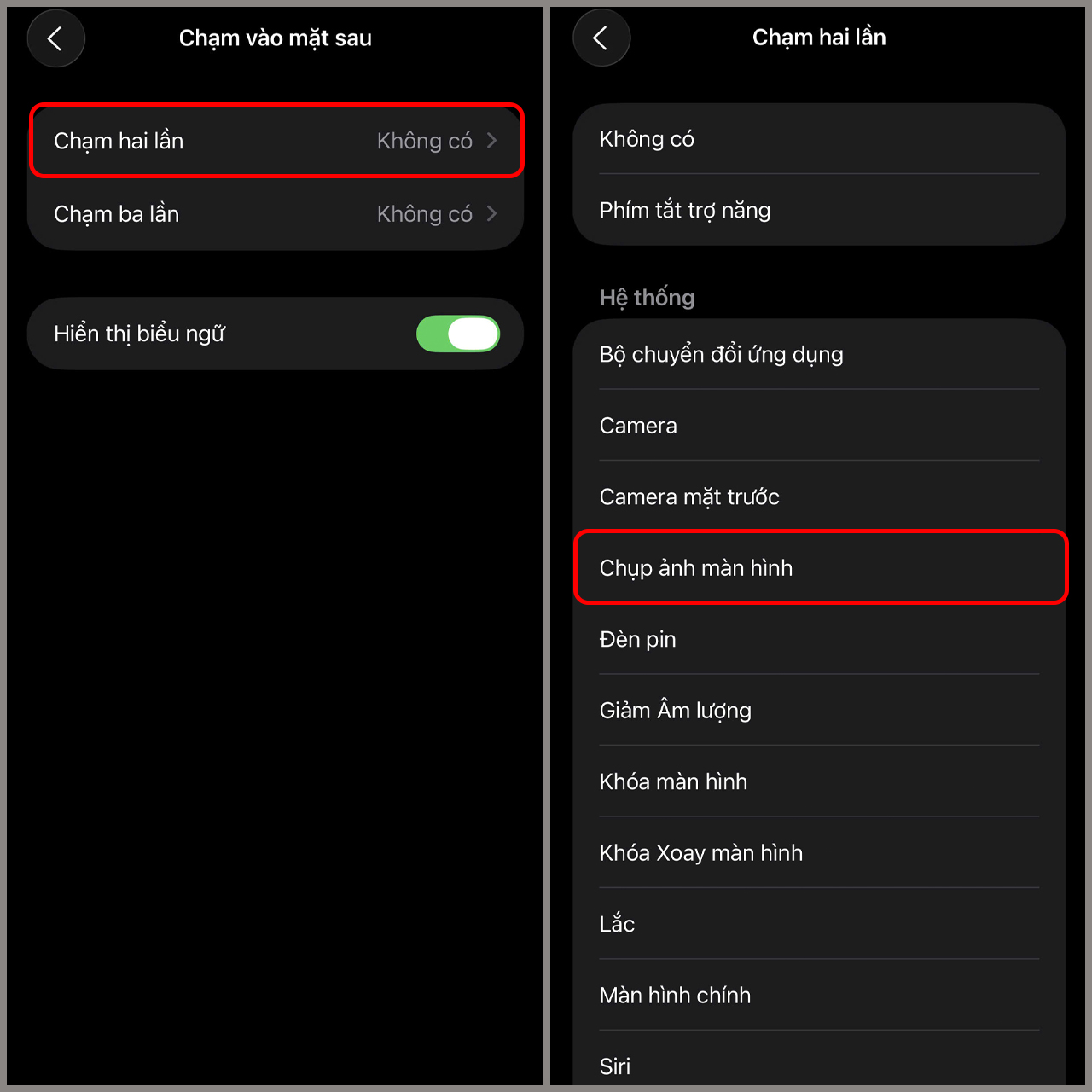
4. Cách chụp màn hình cuộn/toàn trang trên iPhone 17
Nếu bạn đang ở trong trình duyệt Safari hoặc trong một ứng dụng hỗ trợ và muốn chụp toàn bộ nội dung vượt quá chiều cao màn hình, hãy chụp màn hình theo 3 cách trên, sau đó trong giao diện chỉnh sửa, chọn Toàn trang. Bạn có thể kéo cuộn xem toàn bộ nội dung và lưu lại dưới dạng ảnh hoặc PDF.
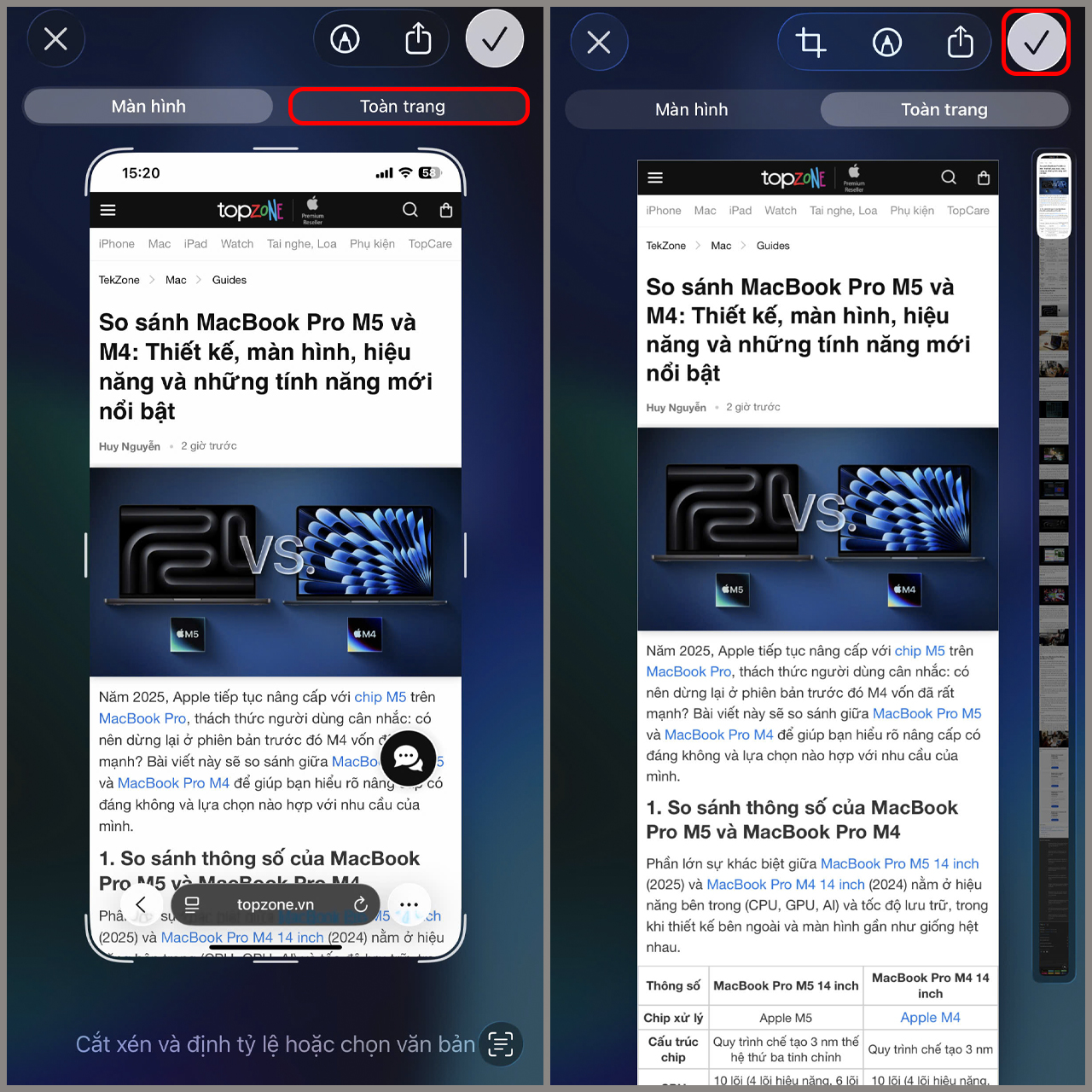
5. Cách chụp màn hình iPhone 17 bằng Siri
Bạn có thể nói với Siri: Hey Siri, chụp màn hình. Xem hướng dẫn cách bật Siri tiếng Việt.

6. Câu hỏi liên quan
iPhone 17 có khác gì khi chụp màn hình so với iPhone 16 không?
Không khác nhiều. iPhone 17 Series vẫn sử dụng cùng thao tác phím cứng (Nguồn + Tăng âm lượng) và hỗ trợ các tính năng như AssistiveTouch, Back Tap, Siri tương tự iPhone 16.
Có thể chụp màn hình khi máy đang khóa không?
Không thể. iPhone chỉ cho phép chụp màn hình khi thiết bị đã mở khóa để bảo mật nội dung. Nếu muốn lưu hình màn hình khóa, bạn cần dùng một thiết bị khác để chụp.
Nếu phím cứng bị hỏng, có cách nào chụp màn hình không?
Có. Bạn có thể bật AssistiveTouch trong cài đặt (Xem hướng dẫn tại mục 2 trong bài viết).
Vì sao mình chụp màn hình mà không thấy ảnh hiển thị ở góc dưới?
Có thể bạn đã bật phần bản xem trước toàn màn hình. Vào Cài đặt > Cài đặt chung > Chụp ảnh màn hình > tắt Bản xem trước toàn màn hình để hiện ảnh thu nhỏ sau khi chụp.
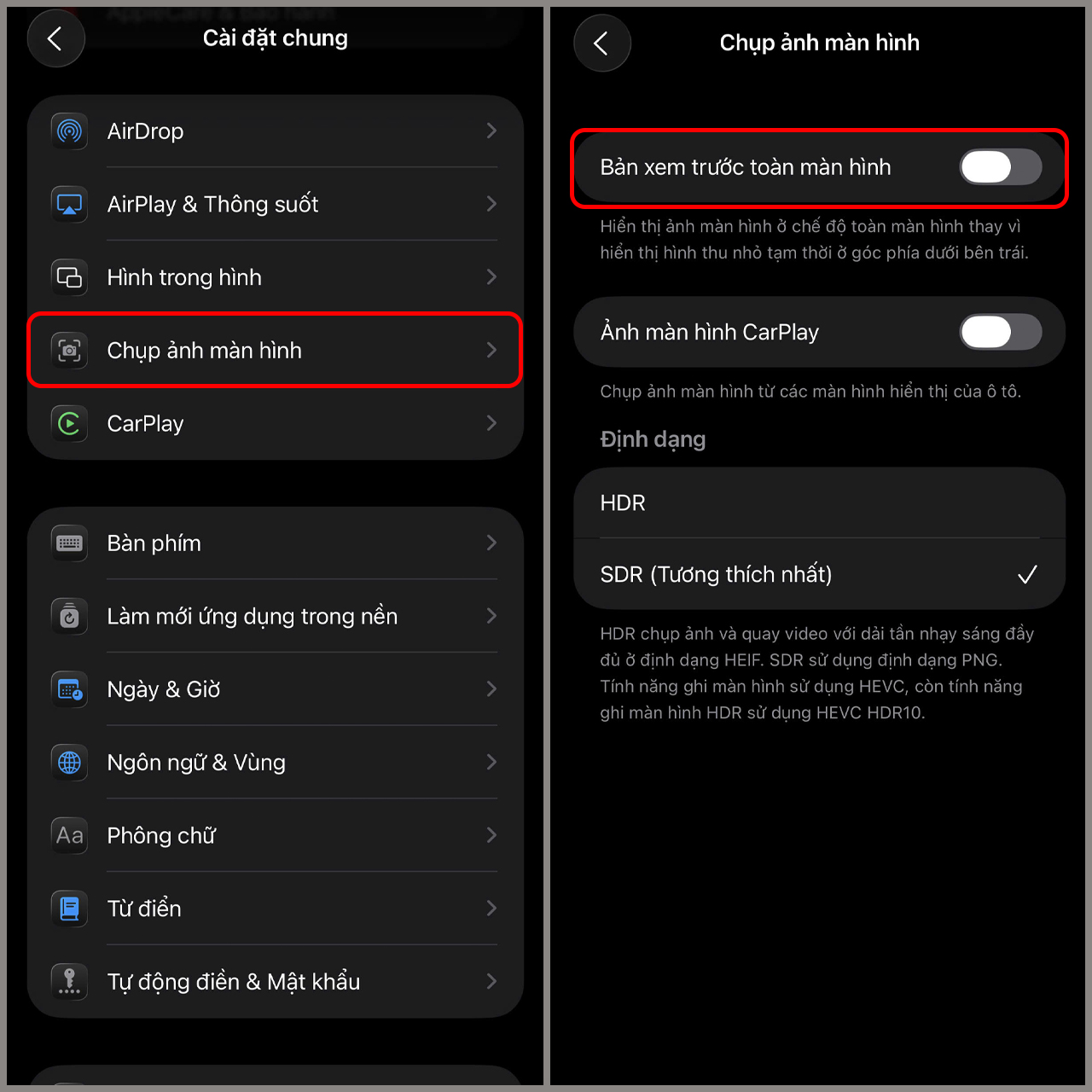
Có thể chụp màn hình khi đang xem video hay chơi game không?
Được. Bạn vẫn có thể chụp bất cứ nội dung nào hiển thị trên màn hình. Tuy nhiên, trong một số app game hoặc ứng dụng phát video bản quyền (như Netflix, Apple TV), hình ảnh có thể bị làm mờ do chính sách bảo vệ nội dung.
Giờ thì bạn đã biết tất tần tật cách chụp màn hình trên iPhone 17 rồi đó! Dù bạn thích nhấn phím nhanh, chạm mặt sau hay ra lệnh bằng Siri – mỗi cách đều có sự tiện lợi riêng. Hãy thử hết các tùy chọn và chọn ra cách phù hợp nhất nhé!











